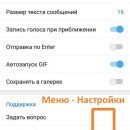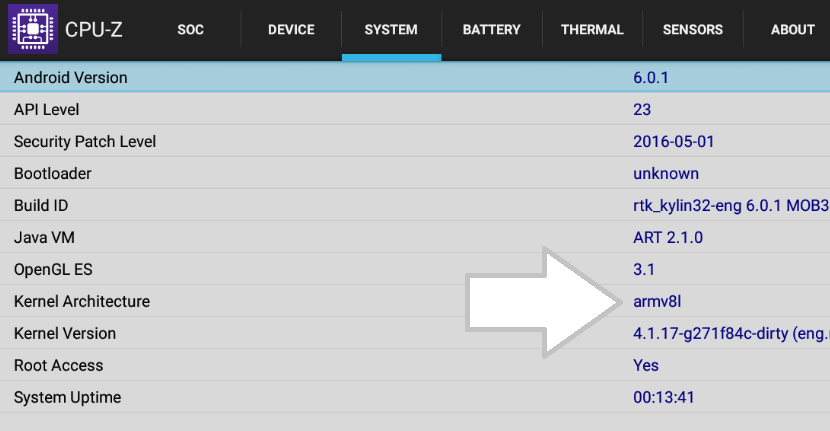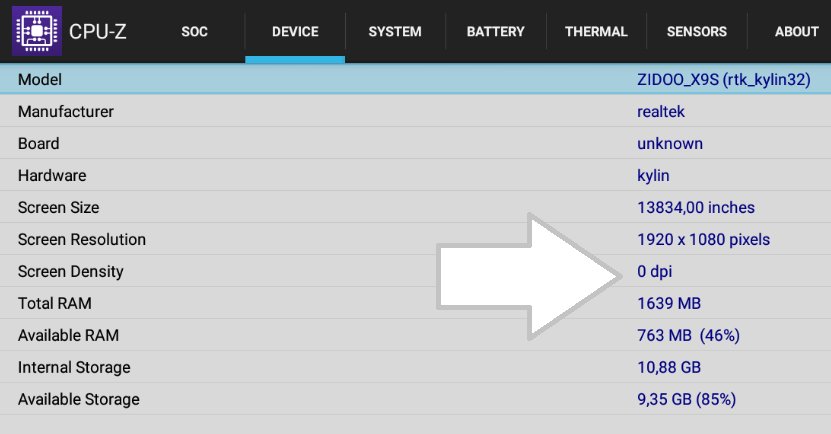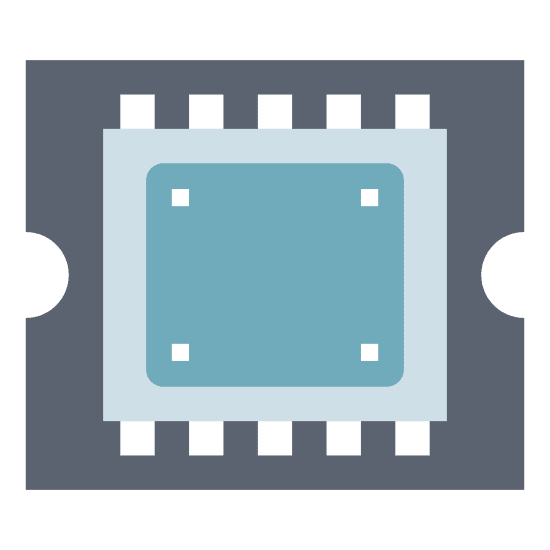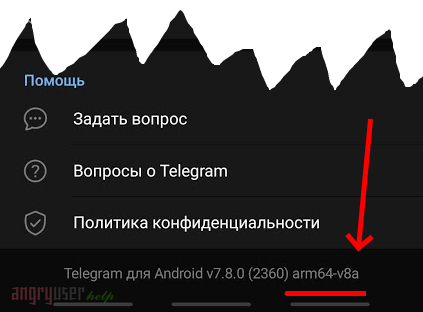- Какую версию приложения качать ARM или X86? Какой dpi?
- 2) Как узнать какое ядро на вашем устройстве ARM или X86
- Какого разрешения качать приложения по DPI
- Как узнать архитектуру процессора на телефоне Android
- Основные архитектуры процессоров: ARM, ARM64, x86
- Как узнать тип процессора
- С помощью Droid Hardware Info
- С помощью Terminal Emulator
- Как узнать архитектуру процессора вашего телефона Android
- Определение типа архитектуры процессора Android-устройств
- Определение архитектуры процессора устройства
Какую версию приложения качать ARM или X86? Какой dpi?
ARM, ARM64 и X86 — это архитектуры ядра процессора на смартфоне/планшете. На разных устройствах своя архитектура ядра, и если ссылка на приложение не универсальная, то качать надо под свою архитектуру.
Узнать какая архитектура ядра на вашем телефоне можно следующими способами:
1) Если у вас установлен менеджер Телеграмм — войдите в Меню и Настройки. Пролистайте в самый низ и посмотрите какой процессор на гаджете.
2) Как узнать какое ядро на вашем устройстве ARM или X86
Во вкладке System смотрим пункт Kernel Architecture:
- если armv7 или armv6, то для вашего устройство необходимо скачивать приложения с приставкой arm;
- если armv8 то качать нужно arm64;
- если x86, качать x86;
- если x86-64 или 64, то x86_64.
Какого разрешения качать приложения по DPI
В той же мобильной программе, представленной выше, открываем вкладку Device пункт Screen Density. Если число совпадает с названием APK файла — качаем, если нет, качайте nopdi.
nodpi — подойдет для любого типа Screen Density.
Источник
Как узнать архитектуру процессора на телефоне Android
При покупке смартфона или планшета большинство пользователей редко внимательно рассматривают «внутренности» будущего приобретения. Этим нередко пользуются недобросовестные продавцы, а также некоторые китайские производители, пишущие на коробке одно, но устанавливающие совершенно иное железо. Также некоторые смартфоны могут выпускаться в модификациях с различными процессорами, что также способно внести путаницу. Из-за этого пользователь может столкнуться с ситуацией, когда нужная программа не устанавливается из-за несовместимости, а на выбор предлагается несколько apk-файлов. Чтобы выбрать из них правильный, понадобится знать архитектуру процессора в своем гаджете.
Основные архитектуры процессоров: ARM, ARM64, x86
На текущий момент наиболее распространены три типа ЦП:
- х86 — мощные процессоры с высоким тепловыделением и потреблением энергии, постепенно уступающие место более современным вариантам;
- ARM — чуть более современный и совершенный тип 32-битных процессоров с меньшим тепловыделением и экономным потреблением заряда, но отличающиеся меньшей производительностью в сравнении с x86;
- ARM64 — самый современный 64-битный вариант.
Главное отличие от архитектуры ARM от х86 — энергопотребление. Там, где x86 требуется 47 Ватт, ARM будет достаточно всего 3. Однако разница в производительности получается соответствующая.
Из-за этого на рынке изначально действовало четкое распределение, поскольку разработчикам требовалось добиться максимальной автономности устройства. Современные модели процессоров во многом начинают сравниваться друг с другом в плане характеристик.
Каждому типу процессора соответствует отдельный тип apk-файла:
- х86 — х86 или x86abi;
- ARM — ARMv7 или armeabi;
- ARM64 — AArch64 или arm64.
Иногда названия могут отличаться. Однако суть останется прежней — apk для процессоров с архитектурой ARM будут иметь приставку arm, тогда как x86 так и будут обходиться без нее. Остается только узнать конкретную модель ЦП устройства.
Как узнать тип процессора
Для этого не понадобится ничего разбирать — достаточно установить одно из описанных ниже расширений, чтобы получить полную информацию обо всем железе, установленном в девайс. Это особенно полезно при покупке смартфонов из Китая, чтобы подтвердить спецификацию.
С помощью Droid Hardware Info
Droid Hardware Info — это компактное приложение для сбора информации о системе. Пользователь может узнать о текущей температуре внутри гаджета и количестве свободной памяти.
Предоставляется подробная информация об аккумуляторе и самом процессоре, начиная от архитектуры ядра и заканчивая тактовой частотой с количеством текущих процессов.
Приложение доступно бесплатно, однако могут отображаться блоки с рекламой.
Для установки потребуется:
После установки значок приложения отобразится на одном из рабочих экранов. Теперь, чтобы узнать тип процессора, понадобится:
- Тапнуть по иконке приложения.
- Дать необходимые разрешения (если требуется).
- Перейти в раздел «Система» или «System», в зависимости от установленной версии.
- Нужная информация находится в трех полях: «Архитектура процессора», «Набор инструкций» и «Архитектура ядра». В английской версии программы эти пункты называются «CPU Architecture», «Instructions Sets» и «Kernel Architecture» соответственно.

Например, если в «Набор инструкций» написано ARMv7 или armeabi, то и тип процессора в этом случае — ARM. Или если в «Архитектура ядра» стоит AArch64, то и тип процессора в таком случае ARM64.
С помощью Terminal Emulator
Альтернатива DHI — Terminal Emulator. Эта программа позволяет создать терминал, знакомый каждому, кто пользовался Linux. Команды здесь почти такие же. Чтобы установить Terminal Emulator, понадобится:
Теперь необходимо дождаться завершения инсталляции, после чего можно приступать к делу. Понадобится:
- Запустить приложение.
- Ввести в терминал команду cat /proc/cpuinfo.
- Просмотреть результат в строке «Processor». Там отображается тип процессора. Достаточно провести сравнение, чтобы понять, какие именно apk-файлы он поддерживает.

Чтобы получить полную информацию о процессоре, необходимо обратить внимание на строку «Hardware». В ней отображается полное наименование установленного процессора. Достаточно скопировать его и вписать в любой поисковик, чтобы получить полную информацию о характеристиках, типе процессора и его особенностях, если таковые имеются. Также рекомендуется посетить сайт производителя — там могут быть дополнительные данные.
QA инженер, руководитель отдела автоматизированного тестирования программного обеспечения. Владение Java, C/C++, JSP, HTML, XML, JavaScript, SQL и Oracle PL/SQL. Журналист и обозреватель сферы IT. Создатель и администратор сайта.
Источник
Как узнать архитектуру процессора вашего телефона Android
Если вы любите загружать приложения на свой телефон Android, возможно, вы столкнулись с тем, что некоторые приложения имеют разные сборки, что приводит к путанице в отношении того, какую сборку загружать и устанавливать на вашем телефоне. Эта путаница возникает из-за большого числа производителей процессоров для рынка Android. У нас есть Qualcomm, MediaTek, Samsung, Huawei и некоторые другие мелкие производители, которые разрабатывают чипсеты для рынка Android. Даже у одного и того же производителя есть разные категории чипсетов, чтобы удовлетворить потребности разных людей.
Разработчики приложений разрабатывают разные версии одного и того же приложения, чтобы они бесперебойно работали на разных устройствах с разными аппаратными конфигурациями. По этой причине разработчики из Google LLC разработали 22 варианта приложения YouTube. Таких примеров много. Если вы опытный пользователь Android, вы должны знать следующее:
- Архитектура, на которой разработан процессор вашего устройства
- Версия Android, на которой работает ваше устройство.
Зная версию Android, на которой работает ваш телефон, довольно просто ( Настройки — О телефоне — Версия Android ), вам необходимо выполнить несколько шагов, чтобы узнать архитектуру, на которой разработан процессор вашего телефона. Как правило, есть три архитектуры, на которых основаны все процессоры Android Phone.
- ARM — это наиболее распространенная архитектура, на которой разработаны процессоры для телефонов Android. Если процессор вашего телефона основан на ARM, это означает, что ваш телефон работает под управлением 32-разрядной операционной системы. Это довольно популярно в начальных и средних телефонах Android. Это энергоэффективные процессоры с низким энергопотреблением.
- ARM64 — Новые процессоры основаны на архитектуре ARM64. Он поддерживает 64-битную операционную систему и обладает высокой вычислительной мощностью. Многие производители телефонов принимают эту новую архитектуру, и, похоже, она станет стандартом в ближайшем будущем. Все основные производители чипсетов в экосистеме Android разрабатывают процессоры на основе архитектуры ARM64.
- Процессоры x86 — x86 имеют более высокую вычислительную мощность, чем любой другой аналог ARM, но их очень мало на рынке. Как правило, процессоры от Intel основаны на этой архитектуре. Они не оптимизированы для более длительного потребления батареи.
Теперь нужно помнить, что приложение или пользовательское ПЗУ, созданное для определенной архитектуры, не оптимизировано для другой и поэтому не рекомендуется устанавливать, если ваше оборудование не совместимо. Однако большинство приложений, разработанных для 32-разрядных систем, могут работать в 64-разрядных системах.
Достаточно сказать, теперь следуйте этим шагам, чтобы узнать о процессоре вашего телефона.
- ARM: ARMv7 или armeabi
- ARM64: AArch64 или arm64
- x86: x86 или x86abi
Вот и все.
Вы также можете попробовать следующие приложения, которые выполняют ту же функцию, что и Droid Hardware Info.
Источник
Определение типа архитектуры процессора Android-устройств
Часто при загрузке Андроид-приложений на сайтах предлагающих такую возможность, у пользователей есть возможность выбора файлов для различных архитектур системы. И тут возникают сложности — какую из загрузок нужно скачивать и устанавливать.
Архитектура процессора — это, простыми словами, схема по которой работают части процессора между собой, а также набор команд с помощью которых они «общаются» с другими частями устройства.
Многие разработчики делают универсальные приложения и игры, которые подходят под любые архитектуры процессоров. Но некоторые из них создают несколько версий программ специально «заточенных» под ту или иную архитектуру. При установке такого продукта из Google Play, сервис автоматически определяет все необходимые параметры установки и загружает на пользовательское устройство необходимые файлы. Пользователю не нужно думать над тем какой файл скачать.
Если же установка (по той или иной причине) из Google Play невозможна или нежелательна, пользователь может скачать файл APK на стороннем сайте. С его помощью можно установить приложение или игру «в ручном режиме». Вот тут-то, если на сайте есть несколько вариантов таких файлов, и появляются муки выбора.
На сегодняшний день, сайты предлагающие файлы для установки приложений и игр могут распространять APK-файлы следующих архитектур: armeabi-v7a, arm64-v8a, x86 и x86_64.
Ниже мы несколько более детально рассмотрим разные типы архитектуры для Android-устройств. Вы можете пропустить этот блок и перейти к следующему, но все-таки мы бы рекомендовали ознакомиться с этой информацией для более ясного понимания.
- armeabi-v7a — файлы работающие на устройствах с архитектурой ARM и 32-разрядным процессором. Самые распространенный тип архитектуры.
- arm64-v8a — файлы работающие на устройствах с архитектурой ARM и 64-разрядным процессором. Сейчас все больше девайсов используют такие процессоры.
- x86 — файлы работающие на устройствах с архитектурой от компании Intel с 32-разрядным процессором. Довольно мощные, но плохо оптимизированные для работы с батареей чипы. В основном используются в планшетах.
- x86_64 — файлы работающие на устройствах с архитектурой от компании Intel с 64-разрядным процессором. Такие процессоры используются в некоторых мощных планшетах. Также файлы этого типа можно запускать на эмуляторах Андроид для ПК.
Файлы начинающиеся на «x86» и «arm» не являются взаимно совместимыми — вы должны использовать версию, предназначенную для конкретной архитектуры устройства.
Также, если ваш девайс имеет 32-разрядный процессор, 64-разрядный файл на нем работать не будет. А вот 64-разрядные процессоры обратно совместимы, поэтому на него можно устанавливать 32-разрядный файл.
Исходя из вышесказанного, можно составить такие правила совместимости:
- На устройства с архитектурой armeabi-v7a можно ставить только файлы armeabi-v7a.
- На устройства с архитектурой arm64-v8a можно ставить файлы armeabi-v7a и arm64-v8a.
- На устройства с архитектурой x86 можно ставить только файлы x86.
- На устройства с архитектурой x86_64 можно ставить файлы x86 и x86_64.
В большинстве случаев телефоны используют архитектуру ARM. Более дешевые устройства используют версию armeabi-v7a, более мощные — версию arm64-v8a. Поэтому, если сомневаетесь в том, какую версию файла выбрать, выбирайте ту, которая имеет отметку «armeabi-v7a».
Определение архитектуры процессора устройства
Теперь, когда мы разобрались с теоретической частью, пора определить — на какой архитектуре разработан ваш телефон или планшет.
Для этого можно воспользоваться инструкцией к устройству (но в ней не всегда можно найти нужную информацию) или же найти данные в интернете. Но лучше всего это сделать с помощью специального приложения.
Самый простой способ!
Если у вас установлено приложение Telegram ( то самое ) вы можете узнать архитектуру процессора буквально за пару кликов. Для этого войдите в меню приложения и нажмите «Настройки». В самом низу открывшегося меню будет черным по белому (или белым по черному, в зависимости от настроек) прописаны нужные нам данные.
Droid Hardware Info
Если вышеописанный способ вас чем-то не устраивает или же вы хотите получить более расширенные данные о системе вашего устройства, воспользуйтесь приложением Droid Hardware Info.
Установите эту утилиту в Google Play или с помощью APK-файла (скачав его на сайте Biblprog). Для получения нужной нам информации запустите Droid Hardware Info, перейдите на вкладку «Система» и обратите свое внимание на раздел «Процессор».

В самой первой строке с названием «Архитектура процессора» вы увидите одно из значений: ARMv7, AArch64 или x86, а в строке «Набор инструкций»: armeabi-v7a, arm64-v8a или x86abi. Этого вам должно хватить для того, чтобы решить какой APK-файл скачивать и устанавливать на свой смартфон или планшет.
Нужные данные можно получить и с помощью других приложений, доступных на Google Play, например Inware или My Device .
Как вам данная инструкция? Все ли понятно? Если у вас появились дополнительные вопросы или же возникли замечания к информации выложенной на данной странице — не стесняйтесь. Напишите в комментариях!
Источник